Skapa och testa Selenium IDE-flöden
Viktigt!
Den här artikeln innehåller information om tidigare system. Migrera flödena som skapats med dessa lösningar till Power Automate för dator eller ta bort dem.
- Selenium IDE är inaktuellt och fungerar inte längre efter den 28 februari 2023.
- Windows-inspelare (V1) är inaktuell och fungerar inte längre.
Följ dessa steg för att skapa ett enkelt Selenium-flöde.
Skapa ett Selenium IDE-flöde
Öppna Microsoft Edge (version 80 eller senare) eller Google Chrome och navigera till Power Automate.
Logga in på ditt arbets- eller skolkonto om det behövs.
Välj Mina flöden>Datorflöden>Nytt.
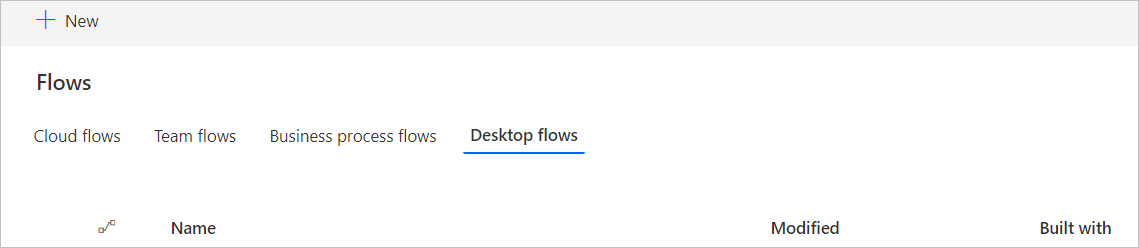
Klicka på Ytterligare alternativ för datorflöde.
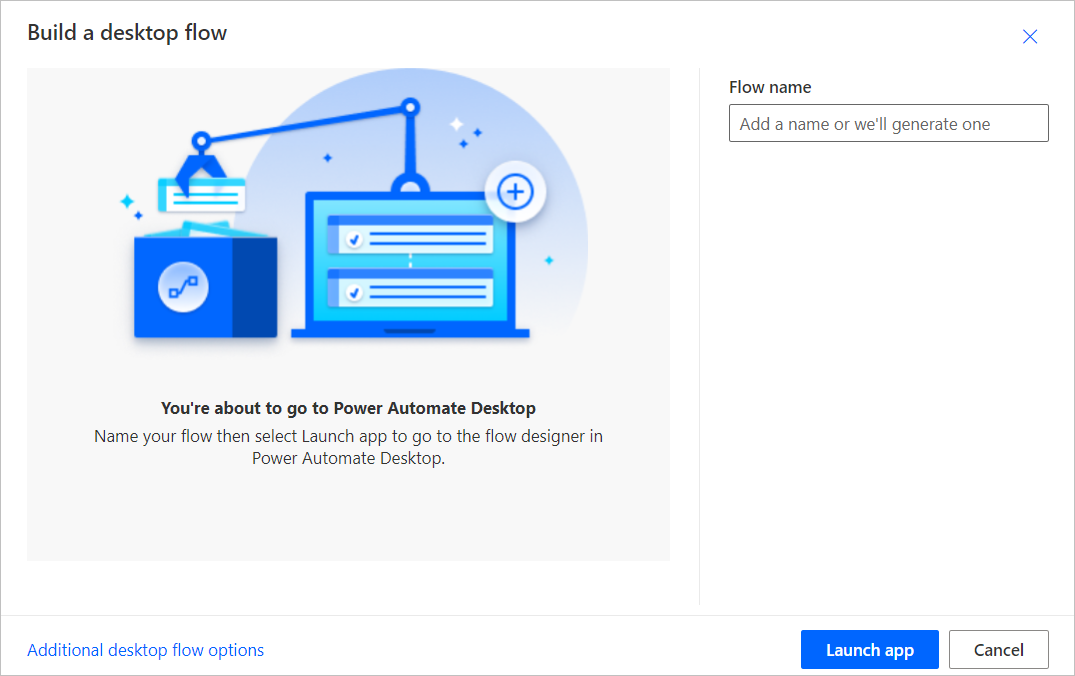
Välj Selenium IDE och sedan Nästa.
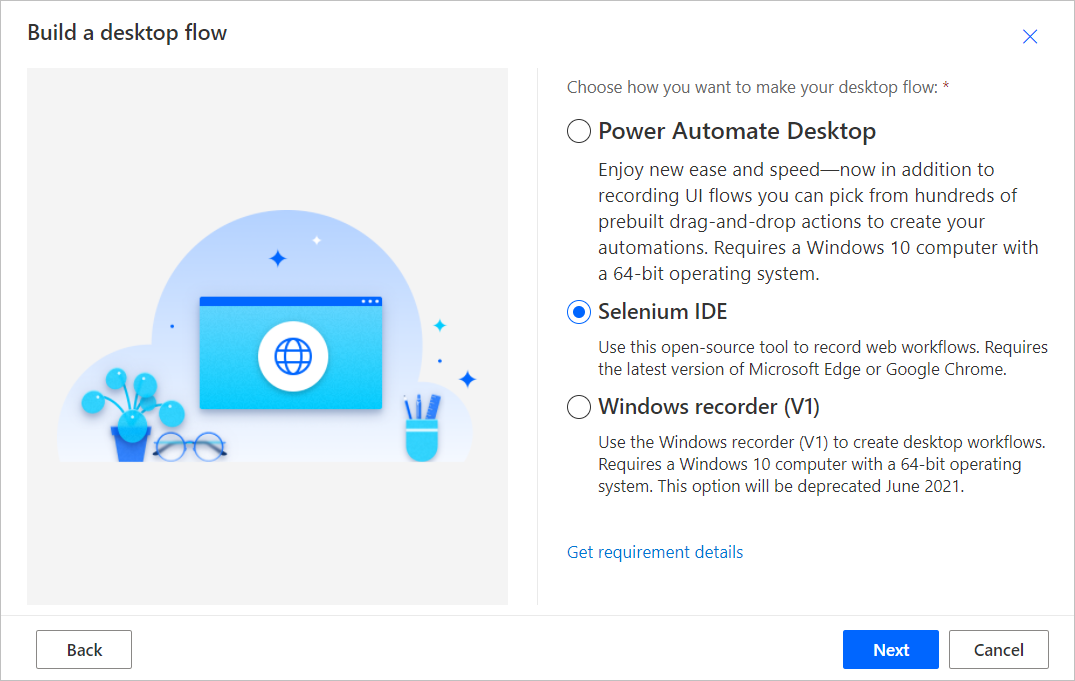
Ange ett namn för Selenium IDE-flödet i fältet Flödesnamn.
Ange URL:en för den webbplats som du vill automatisera i fältet för bas-URL och välj sedan Starta inspelaren.
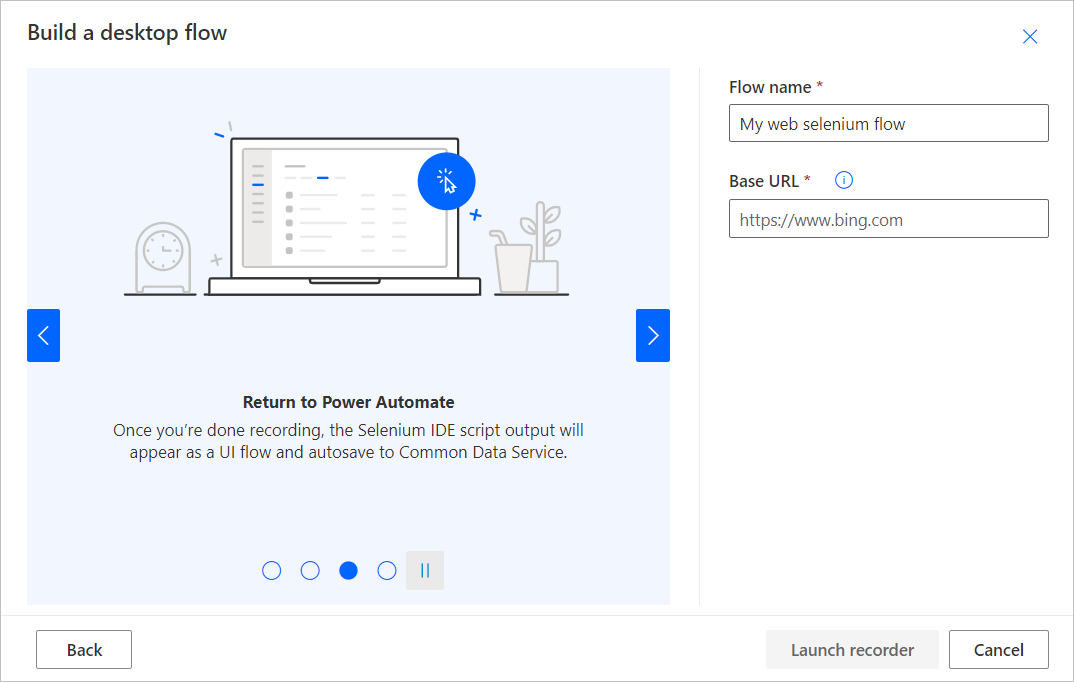
Selenium IDE startar.
Dricks
Tips! Du kan spela in åtgärder på flera HTTP- eller HTTPS-webbplatser på samma flik.
I Selenium IDE väljer du den röda knappen INSP överst till höger på skärmen för att starta inspelaren.
Webbadressen du valde i föregående steg öppnas.
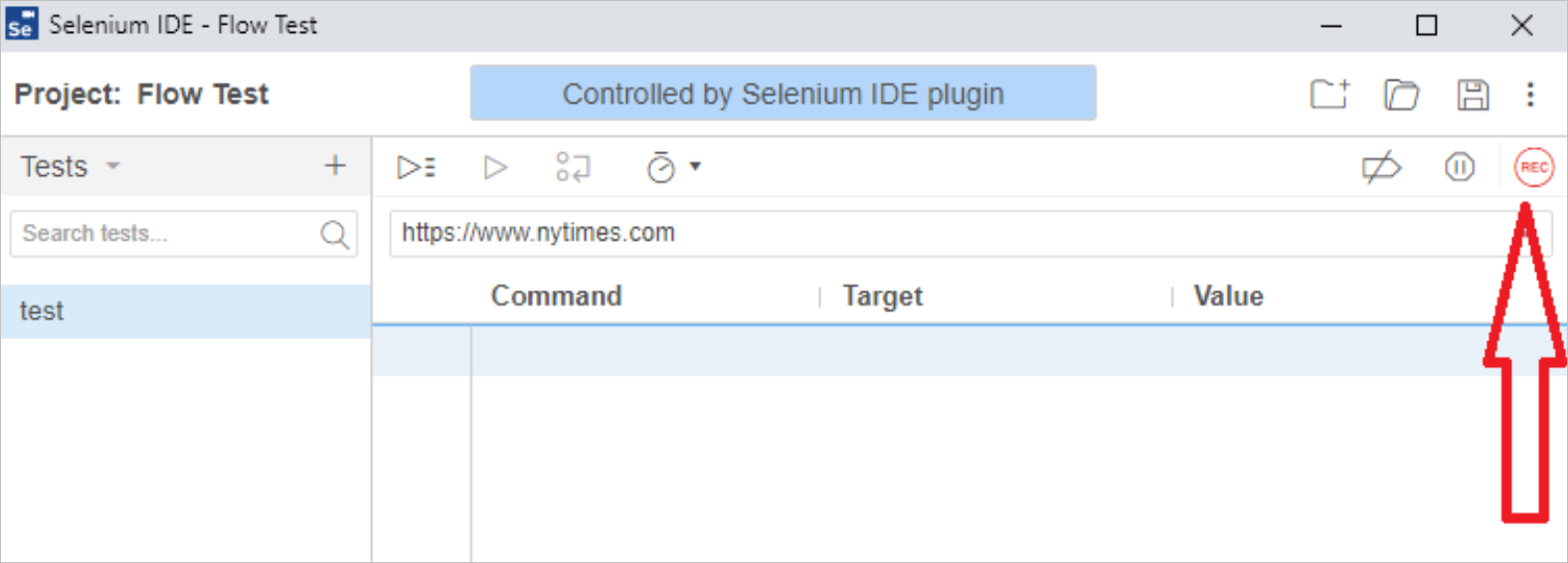
Utför de åtgärder som du vill spela in på webbplatsen.
Dricks
Längst ned till höger kan du se inspelningsstatus.
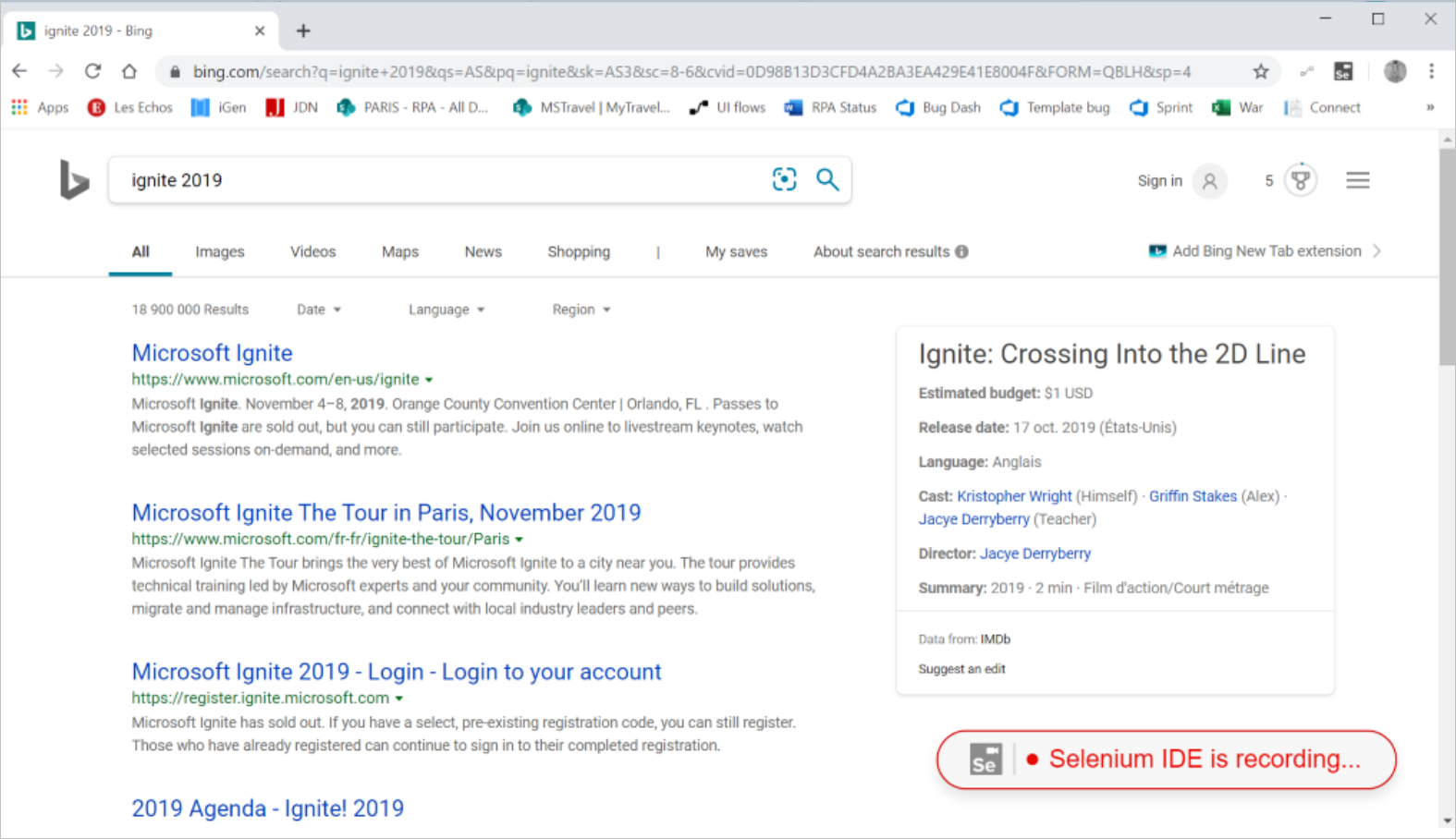
När du är färdig med inspelningen väljer du den röda knappen Stoppa i det övre högra hörnet av Selenium IDE.
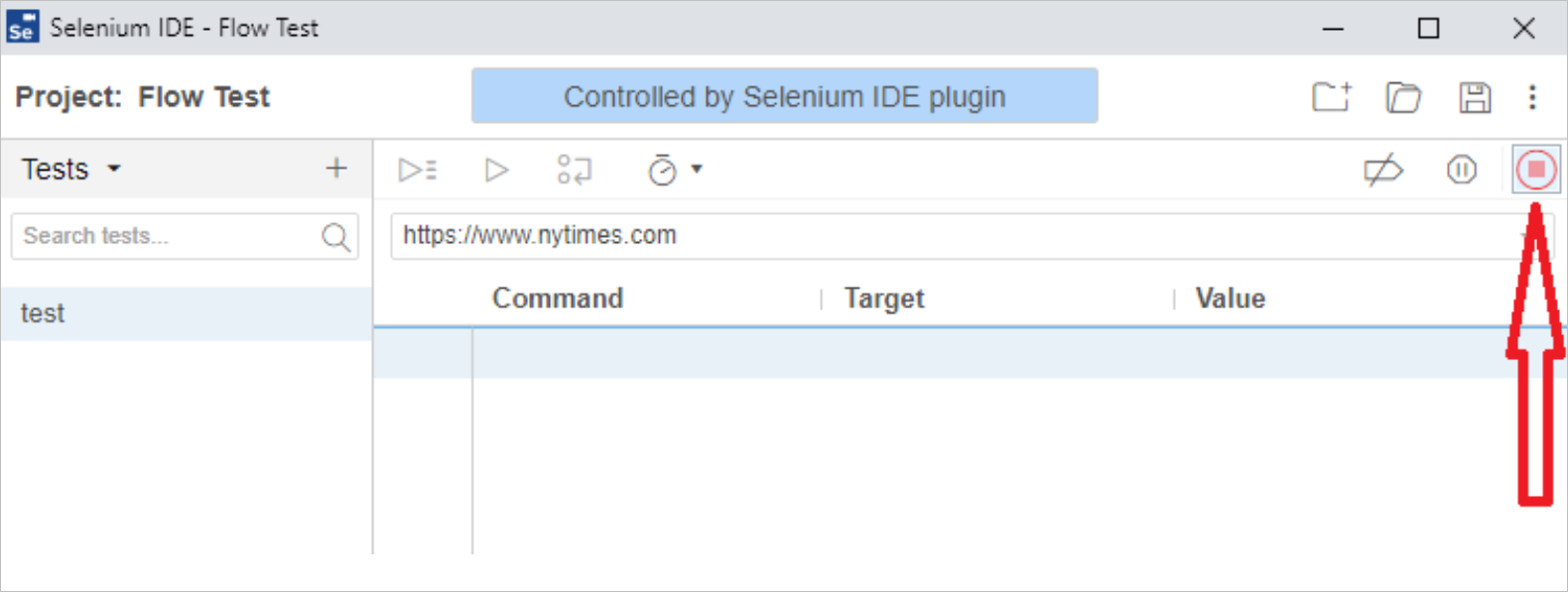
Välj knappen Kör aktuellt test överst till vänster på skärmen för att se när det Selenium IDE-flöde som du nyss skapade körs.

Dricks
Du kan ange väntetiden mellan stegen för att sakta ned den lokala uppspelningen för testning. Den här inställningen är endast avsedd för testning och har ingen effekt när ditt Selenium IDE-flöde distribueras.
Välj knappen Spara projekt längst upp till höger i Selenium IDE. Då stängs projektet och sedan laddas det upp.
Nu när du har skapat ett Selenium IDE-flödet för webben kan du använda det i dina andra flöden.
Begränsningar och kända problem för Selenium IDE-flödet för webben
Varning
Lösenord i Selenium IDE lagras som oformaterad text.
Tillfällig användarprofil för uppspelning
Selenium IDE-inspelningar görs med den aktuella användarens profil, men uppspelningen görs med hjälp av en tillfällig användarprofil. Det innebär att webbplatser som behöver autentisering inte kan begära autentiseringsuppgifter under en inspelningssession, men autentiseringen krävs under uppspelningen.
För att hantera detta måste användaren manuellt redigera skriptet för att infoga de kommandon som behövs för inloggningsprocessen.
Andra begränsningar
Inspelning av skrivbordsprogram under en webbinspelningssession. Om du behöver automatisera både webb- och skrivbordsprogram kan du skapa ett separat datorflöde för varje typ och sedan kombinera dem i ett molnflöde.
Multi-Factor Authentication (MFA) stöds inte. Använd en klient som inte kräver MFA.
Dessa Selenium IDE-kommandon stöds inte: Run, AnswerOnNextPrompt, ChooseCancelOnNextConfirmation, ChooseCancelOnNextPrompt, ChooseOkOnNextConfirmation, Debugger, ClickAt, DoubleClickAt, Echo, MouseOut, MouseUpAt och MouseDownAt.
Seenium-IDE-åtgärder eller steg får inte överskrida en minut för att köras. Använd Power Automate i stället.
Högerklick stöds inte.
Ytterligare indata för Selenium IDE-flöden för webben genereras när du använder Foreach-kommandon. Undvik det här problemet genom att ange ett värde i de extra fälten. Det påverkar inte uppspelningen.
Om filen .side innehåller flera testprojekt körs bara det första som skapades.
Dricks
Observera att Selenium IDE beställer testerna efter namn, inte efter skapandedatum, så det första testet som skapas kanske inte är det första i listan.
Uppspelning direkt i Selenium IDE kanske inte fungerar som avsett. Det fungerar emellertid korrekt vid körning.
Nästa steg
Lär dig att kör datorflöden.
Lär dig hur du använder parametrar för indata och utdata med Selenium IDE.